Исчерпывающее руководство по Photoshop Кто-то в картинку
Последнее обновление 11 ноября 2021 г. by Питер Вуд
Это руководство расскажет о как фотошопить кого-то в картинку. Иногда вы делаете пейзажную фотографию с прекрасным чувством. Возможно, вы захотите добавить на снимок свои селфи или кого-то еще. Но это не так просто, как наложить на фотографию портрет или селфи. Для выполнения этой задачи требуются некоторые технические навыки, и два изображения объединяются естественным образом. Вот почему вы должны внимательно прочитать наше руководство и следовать инструкциям для достижения наилучшего результата.
Часть 1: Как из фотошопа превратить кого-то в картинку
Цифровые фотографии и фоторедакторы, например Photoshop, дают вам бесчисленные творческие возможности. Но для того, чтобы фотошопить кого-то в картинку, нужно несколько шагов.
Win СкачатьMac Скачать
Шаг 1. Обрезайте объект
Обрезайте объект
Во-первых, откройте свой фотошоп. Если у вас нет Photoshop, загрузите его с веб-сайта Adobe и подпишитесь на лицензию. Adobe предлагает только модель подписки. Хотя Photoshop стоит дорого, вы можете попробовать бесплатную пробную версию. Adobe предлагает Photoshop 7 дней бесплатно.
Далее, откройте свой портрет или портрет другого человека, который вы хотите в Photoshop, в другое изображение. Вы можете перетащить портретную фотографию в Photoshop, чтобы открыть ее напрямую, или перейдите в Файл -> Откройте и откройте его. Когда фотошопом кто-то попадает в картинку, вам лучше использовать портрет с чистым фоном. Если фоновое изображение занято, вы можете сначала стереть его. Дважды щелкните слой в Слои панель, чтобы разблокировать его, а затем выберите ластик инструмент из панели инструментов и нарисуйте фон.
При кадрировании объекта Photoshop предлагает несколько инструментов.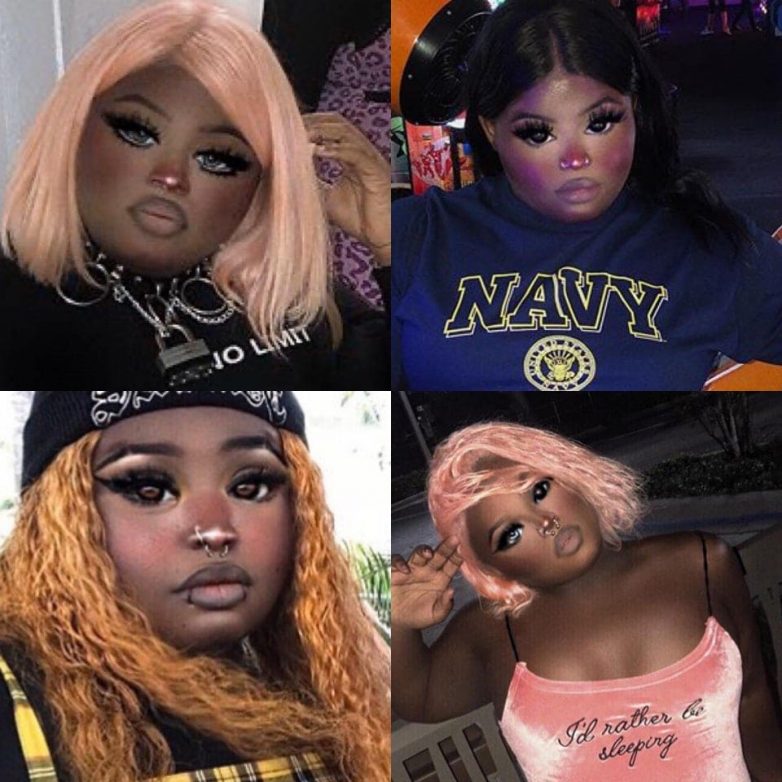 Например, выберите Пен инструмент и проведите по краю, пока он не будет закрыт. Щелкните правой кнопкой мыши объект, чтобы выбрать Сделать выбор и нажмите OK чтобы подтвердить это. Выбирая объект, вы можете увеличить фотографию, чтобы получить детализацию. Затем перейдите в Выберите меню на верхней ленте и выберите обратный, нажмите Удалить нажмите на клавиатуре, чтобы удалить фон.
Например, выберите Пен инструмент и проведите по краю, пока он не будет закрыт. Щелкните правой кнопкой мыши объект, чтобы выбрать Сделать выбор и нажмите OK чтобы подтвердить это. Выбирая объект, вы можете увеличить фотографию, чтобы получить детализацию. Затем перейдите в Выберите меню на верхней ленте и выберите обратный, нажмите Удалить нажмите на клавиатуре, чтобы удалить фон.
Другой способ выбора объекта — это Волшебная палочка инструмент. Нажмите на Палочка инструмент на панели инструментов и выберите Волшебная палочка инструмент. Ударьте одну точку на краю объекта, а затем следуйте по краю, чтобы охватить объект. Затем удалите фон.
После выделения объекта следует сгладить выделение, например, волосы и другие части.
Шаг 2. Откройте фоновое фото
Перейдите в Файл -> Откройте , чтобы вызвать диалог открытия файла. Найдите фоновое фото и откройте его. Помните, что вы не можете открыть другое изображение с помощью команды перетаскивания, так как Photoshop уже открыл изображение.
Найдите фоновое фото и откройте его. Помните, что вы не можете открыть другое изображение с помощью команды перетаскивания, так как Photoshop уже открыл изображение.
Шаг 3: фотошоп кого-нибудь в картинку
Перейдите к первому изображению и скопируйте объект для Photoshop кем-нибудь в изображение, нажав Ctrl + C. Затем перейдите к фоновой фотографии и нажмите Ctrl + V чтобы вставить объект в картинку. Поскольку два изображения могут иметь разные размеры, вам необходимо изменить размер объекта в зависимости от фона. Обязательно выберите слой объекта в Слои панель, пресс Ctrl + T, вызвать Свободная трансформация инструмент и измените размер объекта. Перетащите объект в нужное положение.
Шаг 4. Отрегулируйте световую подсветку
Итак, вы уже фотошопили кого-то в изображение, но это может выглядеть запутанным. Это означает, что вам все еще нужно настроить тень, свет и другие элементы.
Создайте новый слой и назовите его тень или что-то другое. Затем используйте Кисть инструмент с черным цветом, чтобы нарисовать там, где вы хотите добавить тени. Затем измените смесь теневого слоя на Наложение. Чтобы усилить тень, сделайте копию слоя с тенью. Добавление тени — самая важная вещь, чтобы сделать объект максимально реалистичным.
Чтобы естественным образом отобразить кого-то в Photoshop на изображении, вам также необходимо настроить свет, цвет, насыщенность и многое другое. Эти параметры доступны в Фото товара меню на верхней ленте.
Шаг 5: Сохраните результат
После фотошопа кого-нибудь в картинку, вы можете сохранить результат на свой жесткий диск. Нажмите Файл -> Сохраните как открыть Сохранить как диалог. Введите имя файла и щелкните значок Формат вариант. Мы предлагаем вам сделать копию в формате PSD, чтобы вы могли отредактировать ее позже.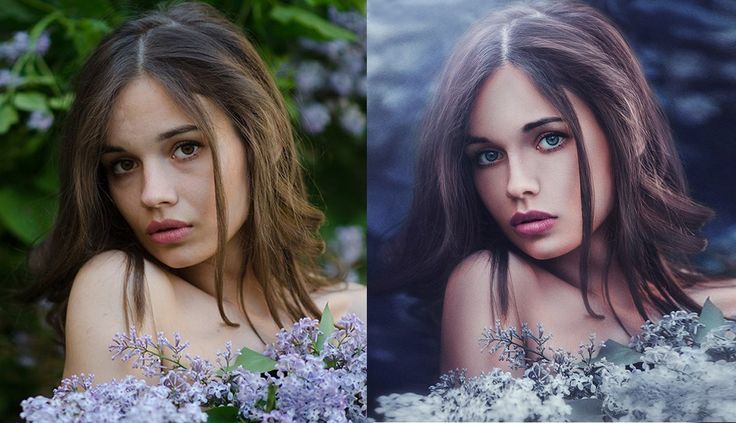 Выберите свой любимый формат изображения и нажмите на Сохраните кнопку.
Выберите свой любимый формат изображения и нажмите на Сохраните кнопку.
Если вы хотите поделиться результатом в социальных сетях, выберите Сохранить для Интернета из Файл меню. Затем вы можете выбрать размер файла на основе правила целевой платформы.
Win СкачатьMac Скачать
Часть 2: Часто задаваемые вопросы о Photoshop Someone into A Picture
1Как фотошопить картинки бесплатно?
Как вы знаете, Photoshop — это профессиональный фоторедактор, но не бесплатный. Это означает, что вам необходимо приобрести лицензию и подписаться на нее. Однако есть еще способы использовать Photoshop бесплатно. Официально Adobe предлагает 7-дневную бесплатную пробную версию. Таким образом, вы можете использовать полную версию, не платя ни копейки. Другой способ — поискать бесплатную альтернативу Photoshop, например GIMP.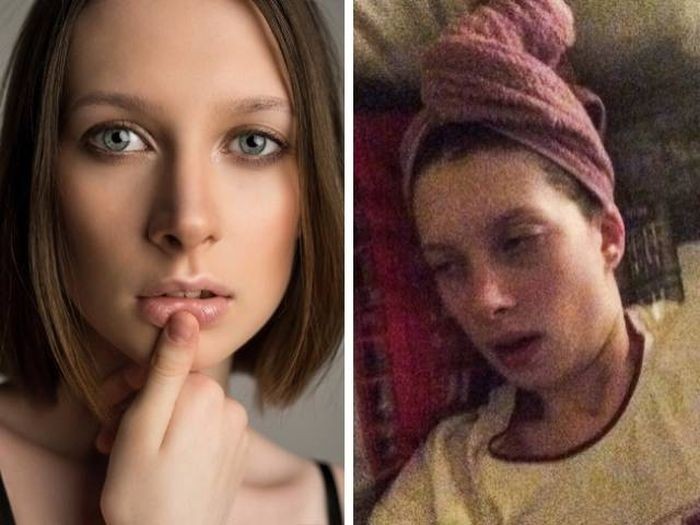
2Как вставить картинку в фотошоп?
Чтобы вставить картинку в фотошоп, нужно открыть ее и фон. Затем перетащите изображение и поместите его на фон фотографии. Это самый простой способ выполнить работу. Конечно, вы можете скопировать картинку и вставить ее в фон фотографии.
3Сколько стоит Photoshop?
Цена фотошопа довольно сложная. Во-первых, если вы хотите получить Photoshop, вы можете платить 20 долларов в месяц или 240 долларов в год.
Заключение
Основываясь на вышеизложенном, вы должны научиться изображать кого-то в фотошопе. С помощью приведенного выше руководства вы также можете вставить любые объекты в другое изображение и создать более естественный вид. Перед этим важно удалить фон и ненужные области с исходного изображения. Кроме того, тень может помочь вам сделать объект реалистичным на новом фоне фотографии. Мы надеемся, что наше руководство будет вам полезно. Если у вас есть другие вопросы, запишите их под сообщением.
Если у вас есть другие вопросы, запишите их под сообщением.
Win СкачатьMac Скачать
Борьба за правду. Как и почему блогерам запрещают «фотошопить» селфи — DSnews.ua
Общество
Власти Норвегии приняли закон с требованием помечать отредактированные фото в соцсетях и стали частью тренда за достоверность рекламы и контента соцсетей
В Норвегии приняли закон с требованием помечать отредактированные фото в соцсетях
06:00
Время прочтения
Обязательная пометка о «фото-фейке»Парламент Норвегии принял закон, направленный на защиту чистоты контента в социальных сетях. Закон предусматривает, что блогеры и рекламодатели должны добавлять явные пометки к фотографиям, отредактированным с помощью фильтров и графических редакторов. В законе сказано, что пометка требуется для фотографий, на которых изменяется внешний вид кожи, лица или тела. Иными словами, если специальные инструменты (маски, фильтры или приложения) серьезно меняют изображение, об этом нужно заявлять. Пока не понятно, касаются ли требования других случаев редактирования снимков, например, если блогер применил фильтры для улучшения яркости или контрастности фотографий.
Закон предусматривает, что блогеры и рекламодатели должны добавлять явные пометки к фотографиям, отредактированным с помощью фильтров и графических редакторов. В законе сказано, что пометка требуется для фотографий, на которых изменяется внешний вид кожи, лица или тела. Иными словами, если специальные инструменты (маски, фильтры или приложения) серьезно меняют изображение, об этом нужно заявлять. Пока не понятно, касаются ли требования других случаев редактирования снимков, например, если блогер применил фильтры для улучшения яркости или контрастности фотографий.
В норвежском законе присутствует также требование указывать пометки о рекламном партнерстве – записей, относительно которых блогеры «получают какие-либо платежи или другие выгоды».
Этот закон стал ответом на проблему нереалистичных стандартов красоты, ставшей актуальной в эпоху социальных сетей, результатом чего стала заниженная самооценка, особенно у молодых людей. Подростки и молодые люди – активные пользователи соцсетей – воспринимают идеальную отредактированную картинку в Instagram или Snapchat как данность и не всегда осознают, что в реальном мире люди выглядят несколько иначе.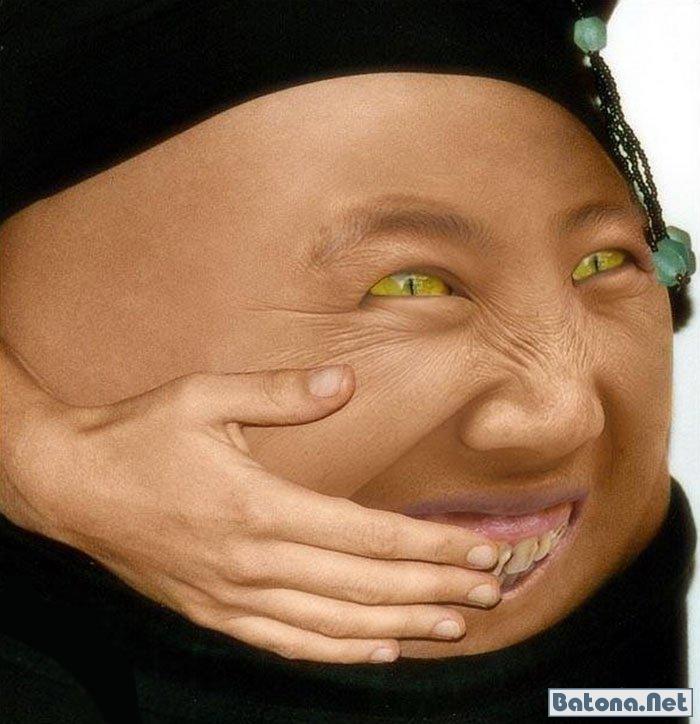 Эта нереалистичность онлайн-образов приводит к психологическим проблемам.
Эта нереалистичность онлайн-образов приводит к психологическим проблемам.
В комментариях к новому закону норвежское министерство по делам детей и семьи упоминает те самые нереальные стандарты красоты и «давление на тело» (body pressure или kroppspress на норвежском) — явление, которое окружает людей повсюду – в медиа, в наружной рекламе, на работе и в общественных местах. Обязательные пометки о том, что фотография в соцсети не отображает реальность, а является результатом работы алгоритмов, станут одним из шагов борьбы с этим явлением. Представители министерства не скрывают, что основная целевая аудитория таких пометок – эти молодые люди и подростки. В то же время, чиновники признают, что поиск таких измененных фото – это очень сложная задача и она не защищает от публикации фотографий с результатами работы хирургических операций или косметических процедур, что тоже может искажать восприятие реалистичного человеческого тела.
Реалистичность фотографий — мировой трендИдеи властей Норвегии не являются уникальными. Другие страны мира уже несколько лет более или менее успешно борются за то, чтобы отредактированные фотографии (в блогах, равно как и в рекламе) помечались специальным образом.
Другие страны мира уже несколько лет более или менее успешно борются за то, чтобы отредактированные фотографии (в блогах, равно как и в рекламе) помечались специальным образом.
Реклама на dsnews.ua
Еще в 2017 году во Франции был принят закон, согласно которому все отредактированные снимки должны сопровождаться специальным уведомлением. Отсутствие пометки «Photographie retouchee» (фотография отретуширована) может караться штрафом до 37,5 тыс евро либо 30% от стоимости рекламы.
До этого в стране пытались бороться со слишком худыми моделями – и это делалось тоже в рамках борьбы за реалистичность людей на подиумах и на страницах глянцевых журналов. С мая 2017 года модели должны предоставлять справку от врача о том, что они здоровы, а некоторые бренды вовсе отказались от работы со слишком худыми моделями. Подобные требования еще в 2012 году были приняты в Израиле. Там, кроме требования об аналогичной справке, был введен законодательный запрет на участие в показах слишком худых моделей, с индексом массы тела менее 18,5.
В США в 2014 году велись разговоры о принятии поправок к Закону о рекламе, в которых тоже шла речь об обязательных пометках отредактированных фотографий, но тогда дело ограничилось предложением законопроекта и дальше американские законодатели не продвинулись.
Опыт Великобритании: от флешмоба до запретаБорьба з измененными фотографиями может начинаться и с сообщений обычных пользователей социальных сетей. Например, в Великобритании еще в прошлом году стартовал флешмоб #filterdrop – его инициировала визажист и модель Саша Паллари. В рамках флешмоба она призывала отказаться от применения фильтров для фотографий, публикуемых в Instagram, чтобы достичь реалистичности того, что мы видим на экранах своих смартфонов. Этот флешмоб получил активную поддержку среди других пользователей социальных сетей.
Тогда же, в 2020 году один из британских парламентариев предложил ввести обязательные уведомления о редактировании фотографий. И этот запрет был введен уже в феврале 2021 года. Британским блогерам, равно как и бьюти-брендам запрещено использовать фильтры и редактирование фотографий для соцсетей без специальных пометок.
Британским блогерам, равно как и бьюти-брендам запрещено использовать фильтры и редактирование фотографий для соцсетей без специальных пометок.
Приложения и другие инструменты для «редактирования» внешности появились вначале в Snapchat, потом мода на встроенные маски перешла к Instagram. Время от времени в Сети какое-то приложение становится вирусным и все массово начинают менять внешность с его помощью. Например, так было с приложением FaceApp, которое «старило» человека, а программа FaceTune долгое время входила в топ наиболее популярных платных iOS-приложений. Среди этих приложений – не только шуточные, которые меняют цвет волос или возраст, среди них есть множество других – они «улучшают» на снимке кожу, меняют фигуру, удаляют недостатки, например, пятна или шрамы. Все эти приложения появились и стали популярными не просто так – они стали своеобразными ответами на новый феномен социальных сетей – дисморфофобию (селфи-дисморфофобию, Snapchat-дисморфофобию), то есть зацикленность на определенных дефектах или особенностях своего тела.
Подобные расстройства встречались и раньше, но в эпоху социальных сетей они участились и стали результатом не только распространения социальных сетей, а и появления инфлюенсеров, точнее, превращения в них обычных людей, ставших популярными благодаря социальным сетям. При сравнении себя с известными актерами и музыкантами, обычные люди зачастую понимают, что их внешность – это результат работы целых команд, среди которых – визажисты и специалисты по обработке фото. Когда дело касается блогеров – пользователей, которые еще несколько лет назад были обычными людьми, то здесь часто сложно осознать, что они выглядят так благодаря приложениям и фильтрам. Близость к кумирам в соцсетях и взаимодействие с ними, выставление последними своей жизни напоказ создает ложное ощущение того, что так выглядеть и так жить может каждый, стоит только захотеть.
Реальность и фантастика. Почему фото в соцсетях опасны для психического здоровьяПопулярность изменений фотографий в соцсетях привела к тому, что пользователи Instagram или Snapchat массово воспринимают измененные фото как норму. Более того, они пожелали выглядеть так, как отредактированные снимки. По данным Американской академии лицевой реконструктивно-пластической хирургии от 2017 года, более половины тех, кто хочет улучшить внешность, демонстрирует пластическим хирургам свое же лицо, измененное с помощью фильтров и графических редакторов.
Более того, они пожелали выглядеть так, как отредактированные снимки. По данным Американской академии лицевой реконструктивно-пластической хирургии от 2017 года, более половины тех, кто хочет улучшить внешность, демонстрирует пластическим хирургам свое же лицо, измененное с помощью фильтров и графических редакторов.
Согласно исследованию Королевского общества общественного здравоохранения (RSPH — The Royal Society for Public Health), более 80% молодых людей – пользователей социальных сетей – заявили о проблемах с психическим здоровьем в результате активного использования сервисов для улучшения фото, а более 68% — о массовых случаях манипуляций фотографиями на этих платформах. Интересно, что к аналогичному выводу пришли исследователи, опросившие инфлюенсеров в соцсетях — те тоже заявили о негативном влиянии платформ на психическое здоровье и негативное восприятие человеческого тела.
Социальные платформы: в борьбе за естественностьСоциальные сети стали платформами, которые не только помогли развитию инструментов для редактирования фотографий, но и буквально возвели в культ нереалистичные фотографии с фильтрами и другими улучшениями.
Сервис Instagram несколько раз удалял фотографии полных людей как недостаточно красивые, равно как и полуобнаженных моделей «плюс-сайз».
Однако действия администраторов этих соцсетей, в особенности платформы Instagram, изменились, как только в обществе появился тренд на естественность и – условно говоря – «анти-инстаграмность». Такие настроения пользователей очень быстро отобразились и на работе модераторов, и на правилах публикации контента.
В 2020 году несколько фотографов обнаружили, что Instagram стал скрывать фото, обработанные в Photoshop. Эти действия стали продолжением усилий по борьбе с фейками на платформе.
Годом ранее, в 2019 году Instagram стал удалять AR-фильтры с эффектом пластической хирургии. Фотобанк Getty Images еще в 2017 году пообещал блокировать снимки с отредактированными телами моделей – это решение вступило в силу одновременно с упомянутым выше французским законом о реалистичности рекламных объявлений.
Требования к пометке обработанных фотографий вряд ли глобально изменят контент социальных сетей – мы и дальше будем видеть в Instagram измененные лица с помощью фильтров и тела с помощью графических редакторов. Скорее всего, эти пометки будут столь же полезны, как и пометки о том, что новость, опубликованная в Facebook, является фейком. Все равно найдутся те, кто будет распространять фейк, как и верить в реалистичность нереальных фото. В то же время, такие законы и требования – это первый шаг на пути к сближению глянцево-нереалистичного идеала Instagram и реальной, «неотфошопленной» жизни. В Сети уже набирают популярность платформы, на которых нельзя редактировать фото – например, Poparazzi. Кто знает, возможно такие сервисы станут, условно говоря, новым TikTok для теперешних подростков, которые будут смеяться над Instagram-дивами с их идеальными лицами.
Скорее всего, эти пометки будут столь же полезны, как и пометки о том, что новость, опубликованная в Facebook, является фейком. Все равно найдутся те, кто будет распространять фейк, как и верить в реалистичность нереальных фото. В то же время, такие законы и требования – это первый шаг на пути к сближению глянцево-нереалистичного идеала Instagram и реальной, «неотфошопленной» жизни. В Сети уже набирают популярность платформы, на которых нельзя редактировать фото – например, Poparazzi. Кто знает, возможно такие сервисы станут, условно говоря, новым TikTok для теперешних подростков, которые будут смеяться над Instagram-дивами с их идеальными лицами.
Теги:
- #TikTok
шагов по очистке фотографии в Photoshop CC
Авторы: Peter Bauer and
Обновлено: 03-08-2022
Исследуйте книгу Купить на Amazon Взгляните на следующий рисунок. Слева вверху вы видите фото «до», справа вверху — изображение «после». Ниже приведены изображения трех ключевых этапов процесса.
Взгляните на следующий рисунок. Слева вверху вы видите фото «до», справа вверху — изображение «после». Ниже приведены изображения трех ключевых этапов процесса.
Решите, что нужно убрать и как лучше это скрыть.
В этом случае молодой человек больше не приветствуется на групповом фото. Самый простой способ удалить его (не используя ножницы и не оставляя пустого отверстия) — переместить двух девушек справа налево.
Выберите область, которую вы будете использовать для покрытия.
Используется большое прямоугольное выделение, в которое включено все, что находится справа от молодого человека. Будьте осторожны, чтобы включить все, что вам нужно, в измененное изображение. В данном случае волосы девочки находятся на рубашке мальчика. Помните, что вы всегда можете сделать грубый выбор одним инструментом, а затем нажать и удерживать Shift, чтобы добавить к выделению другой инструмент, или нажать Option/Alt, чтобы удалить часть выделения.

Скопируйте выделение на новый слой.
Используйте сочетание клавиш Command+J/Ctrl+J, чтобы скопировать выделение на новый слой.
Разместите новый слой.
Используйте инструмент «Перемещение», чтобы переместить новый слой поверх области, которую вы хотите удалить.
Добавьте маску слоя.
Нажмите кнопку «Добавить маску слоя» в нижней части панели «Слои», а затем закрасьте черным цветом маску слоя, чтобы скрыть области верхнего слоя. Как вы можете видеть в левом нижнем углу рисунка, верхний слой закрывает области нижнего слоя, которые необходимо показать (например, голову человека), создавая неестественный рисунок теней.
Маска слоя на нижнем центральном изображении открывает как можно большую часть нижнего слоя, оставляя верхний слой видимым только там, где это необходимо, чтобы показать двух молодых женщин и их тени, а также скрыть людей на нижнем слое.
Ищите и устраняйте аномалии.

В нижней центральной части рисунка вы видите, что одна женская нога должна находиться в тени мужчины. Добавляется новый слой и делается выделение области, которая должна быть в тени, которая заполняется цветом пальцев ног, которые уже находятся в тени.
Затем используйте режим наложения «Умножение» и ползунок «Непрозрачность», чтобы подобрать исходную тень. (См. нижнее правое изображение на рисунке.)
Урожай.
Взглянув еще раз на нижнее центральное изображение на рисунке, вы увидите справа область, которую нужно обрезать. С помощью прямоугольного инструмента Marquee выделите все, что хотите сохранить. Затем используйте команду Image→Crop, и изменение завершено.
- Сохраните изображение. Я предлагаю вам сохранить изображение под другим именем на случай, если вам когда-нибудь снова понадобится неизмененное изображение.
Эта статья взята из книги:
- Adobe Photoshop CC Для чайников,
Об авторе книги:
Питер Бауэр — отмеченный наградами фотограф и автор статей для журналов Photoshop User и Layers. Он наиболее известен как директор службы поддержки Национальной ассоциации профессионалов Photoshop (NAPP), но он также является автором или соавтором дюжины книг по Adobe Photoshop, Illustrator, компьютерной графике и фотографии.
Он наиболее известен как директор службы поддержки Национальной ассоциации профессионалов Photoshop (NAPP), но он также является автором или соавтором дюжины книг по Adobe Photoshop, Illustrator, компьютерной графике и фотографии.
Эта статья можно найти в категории:
- Photoshop,
Как Fotoshop Stock-fotos und Bilder
- Creative
- Редакция
Alle Zeiträume24 Stunden48 Stunden72 Stunden7 Tage30 Tage12 MonateAngepasster Zeitraum
Lizenzfrei
Lizenzpflichtig
RF и 9 ринггитов0005
Durchstöbern Sie 35.463
как купить фотошоп Stock-Photografie und Bilder.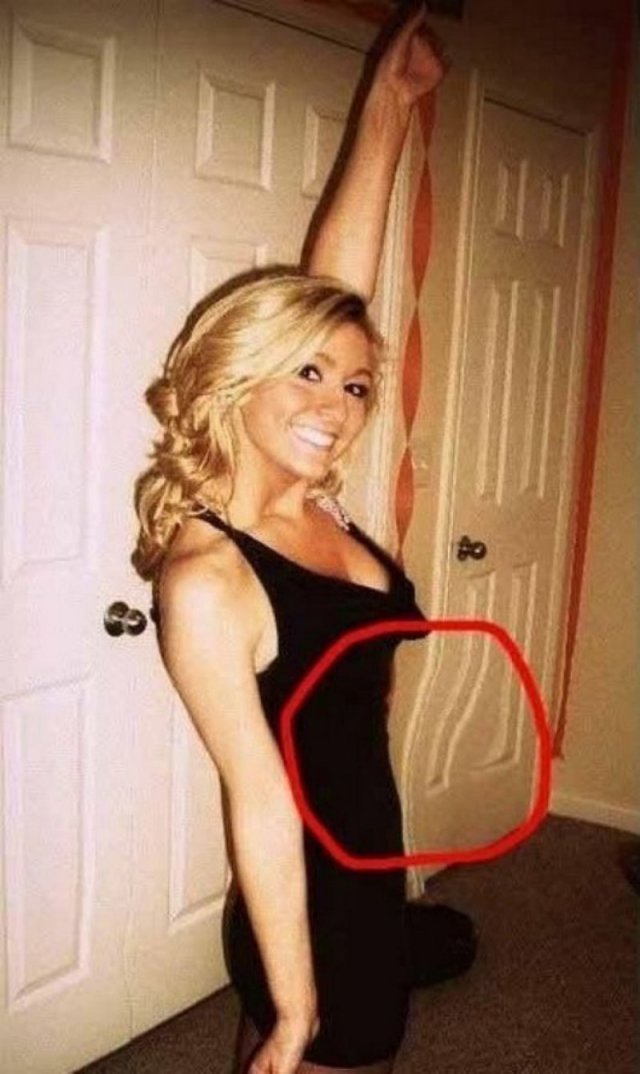 Oder starten Sie eine neuesuche, um noch mehr Stock-Photografie und Bilder zu entdecken. деревянная столешница на размытом абстрактном фоне bausteine des vertrauens — как fotoshop stock-fotos und bildereuropean торговый центр в центре города и розничная улица с рекламным щитом и коммерческим маркетинговым зеленым экраном. хромакей с копировальным пространством для маркетинга, покупок, защиты прав потребителей и туризма. — как фотошопить стоковые фото и бильдервудскую столешницу с размытием людей в кафе или (кафе, ресторане) фона — как фотошопить стоковые фото и бильдербежевый подиум на серо-коричневом фоне. стенд для различных продуктов. 3D шаблон. модные натуральные цвета. — как фотошопить стоковые фото и бильдервудский барный стол с размытым освещением в ночном уличном кафе — как фотошопить стоковые фото и бильдержелтую винтажную кирпичную стену с копирайтом для вашего текста или фото — как фотошопить стоковые фото и билдерсэммлунг фон ринген — как к fotoshop stock-fotos und bilderunternehmer verkauft lebensmittel онлайн в einem lebensmittelgeschäft — как fotoshop stock-fotos und bilderluxus-kleidungsgeschäft mit kleidung, schuhen und anderen persönlichen accessoires.
Oder starten Sie eine neuesuche, um noch mehr Stock-Photografie und Bilder zu entdecken. деревянная столешница на размытом абстрактном фоне bausteine des vertrauens — как fotoshop stock-fotos und bildereuropean торговый центр в центре города и розничная улица с рекламным щитом и коммерческим маркетинговым зеленым экраном. хромакей с копировальным пространством для маркетинга, покупок, защиты прав потребителей и туризма. — как фотошопить стоковые фото и бильдервудскую столешницу с размытием людей в кафе или (кафе, ресторане) фона — как фотошопить стоковые фото и бильдербежевый подиум на серо-коричневом фоне. стенд для различных продуктов. 3D шаблон. модные натуральные цвета. — как фотошопить стоковые фото и бильдервудский барный стол с размытым освещением в ночном уличном кафе — как фотошопить стоковые фото и бильдержелтую винтажную кирпичную стену с копирайтом для вашего текста или фото — как фотошопить стоковые фото и билдерсэммлунг фон ринген — как к fotoshop stock-fotos und bilderunternehmer verkauft lebensmittel онлайн в einem lebensmittelgeschäft — как fotoshop stock-fotos und bilderluxus-kleidungsgeschäft mit kleidung, schuhen und anderen persönlichen accessoires.


